Correggi ERR_QUIC_PROTOCOL_ERROR in Google Chrome
Se non riesci ad aprire nessun sito web ma invece ricevi il messaggio di errore ERR QUIC PROTOCOL ERROR in Google Chrome , ecco alcune soluzioni che potrebbero esserti utili. Il messaggio di errore è simile a questo:
This site can’t be reached, The webpage at [website URL] might be temporarily down or it may have moved permanently to a new web address, ERR_QUIC_PROTOCOL_ERROR
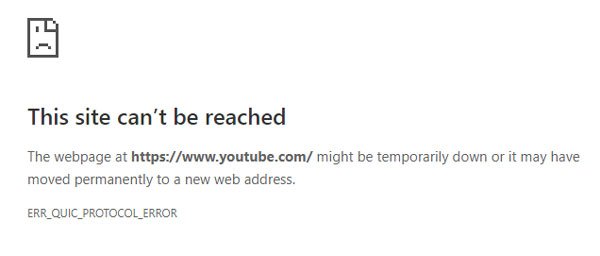
Viene visualizzato questo messaggio quando l' URL è inattivo, ma se si sa che il sito non è inattivo ma viene comunque visualizzato questo messaggio, potrebbe essere necessario risolvere ulteriormente i problemi.
ERR_QUIC_PROTOCOL_ERROR
1] Disabilita il protocollo QUIC
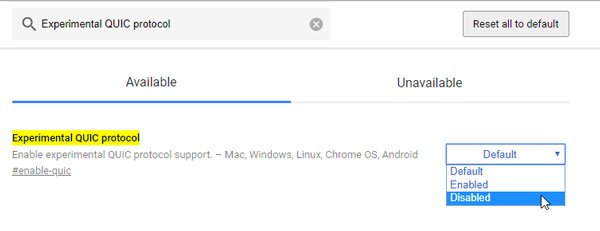
Secondo Wikipedia, QUIC è un protocollo di rete sperimentale a livello di trasporto presente in Google Chrome per stabilire una connessione tra due endpoint tramite UDP . Se si verifica un problema sul lato dello sviluppo, è possibile che venga visualizzato questo messaggio di errore durante l'apertura di qualsiasi sito Web in Google Chrome . Pertanto, puoi disabilitare questo protocollo sperimentale nel tuo browser e verificare se il problema persiste o meno.
Apri Google Chrome e inserisci questo nella barra degli indirizzi:
chrome://flags/
Quindi, cerca il protocollo QUIC sperimentale.(Experimental QUIC protocol.)
Per impostazione predefinita, dovrebbe essere impostato su Predefinito(Default) . Espandi il menu a discesa e seleziona Disattiva(Disable) . Ora devi riavviare il browser.
2] Disable VPN/Proxy quando accedi all'account del tuo ISP
Esistono alcuni ISP(ISPs) che utilizzano un metodo particolare per differenziare gli account utente. Per motivi di sicurezza, includono una richiesta di accesso prima che l'utente possa effettivamente utilizzare Internet. In tal caso, è necessario disporre di un nome utente e una password per accedere al proprio account utente fornito dall'ISP. Se lo hai, devi prima accedere.
Una semplice soluzione alternativa sarebbe disabilitare la tua VPN o proxy durante l'accesso al tuo account utente. Se stai utilizzando un ISP per la prima volta e non hai un nome utente o una password, puoi chiedere al tuo ISP se ha un tale protocollo o meno.
Spero che i suggerimenti aiutino.(Hope the suggestions help.)
Related posts
Fix Downloading Proxy Script error in Google Chrome
Fix ERR_SPDY_PROTOCOL_ERROR error in Google Chrome
Messaggio Fix ERR_CACHE_MISS error su Google Chrome
Fix ERR_SSL_PROTOCOL_ERROR su Google Chrome
Fix Blurry File Open dialog Box in Google Chrome and Microsoft Edge
Download official Google Chrome Temi per il tuo browser
Risolto il problema: Google Chrome utilizza molto processore (CPU) quando visito un sito web
Come risolvere "Scansione virus non riuscita" in Google Chrome
Fix Google Chrome error È morto, Jim! Ran fuori memoria
Fix ERR_CONNECTION_TIMED_OUT in Google Chrome
Come abilitare il nuovo Material Design UI per Google Chrome browser
Come abilitare o Disable Tab Scrolling Buttons in Google Chrome
Come correggere gli errori File Download su Google Chrome browser
Come disattivare la funzione di auto in Google Chrome di accesso
Fix Aw Snap Error su Google Chrome
Fix Questo sito non può essere raggiunto Errore in Google Chrome
Google Chrome non risponde, Relaunch ora?
Fix ERR_FILE_NOT_FOUND error su Google Chrome
Google Chrome sta aspettando la cache - cosa faccio!?
Come risolvere "dns_probe_started" in Google Chrome
